Dropbox: Kako pridobiti več brezplačnega prostora za shranjevanje

Vam zmanjkuje prostora v Dropboxu? Oglejte si te nasvete, ki vam bodo zagotovili več prostega prostora za shranjevanje.
Da bi vas zaščitil pred nenamernim brisanjem datotek, Windows premakne datoteke, ki jih izbrišete, v koš. To shranjuje nedavno izbrisane datoteke, dokler niso ročno trajno izbrisane, obnovljene iz koša za recikliranje ali pa se samodejno odstranijo, da se zmanjša velikost koša za recikliranje. Ena od stvari, ki jih morda zamudite v storitvi v oblaku, je zaščita pred nenamernimi izbrisi.
Za zagotavljanje enake zaščite Dropbox premakne vse izbrisane elemente v nedavno izbrisano mapo. Te datoteke bodo v tej mapi shranjene trideset dni, preden bodo trajno izbrisane. To je primeren časovni okvir, da ugotovite, da ste izbrisali nekaj pomembnega.
Nasvet : Če ste na plačljivi strokovni ravni Dropbox ali kateri koli drugi poslovni ravni, bo izbrisana mapa hranila dokumente 180 dni.
Na desni strani strani lahko uporabite filtre za elemente na seznamu. To vključuje filtriranje znotraj časovnih omejitev, po imenu ali e-pošti osebe, ki je izbrisala datoteko, ali po mapi, v kateri je datoteka.
Opomba : Datoteke v skupni rabi lahko obnovite samo, če ste prvotno imeli dovoljenje za njihovo urejanje. Če ste imeli samo dovoljenja za branje, datoteke ne boste mogli obnoviti.
Če si želite ogledati svoje nedavno izbrisane datoteke, poiščite in se prijavite na spletno mesto Dropbox. V stolpcu na levi kliknite »Nedavno izbrisano«, da si ogledate nedavno izbrisane datoteke.
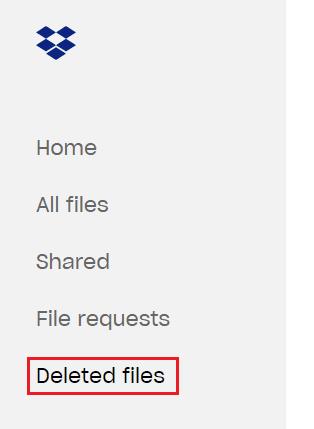
Kliknite na naslov »Nedavno izbrisano«.
Če želite obnoviti datoteko ali mapo, jo lahko kliknete na seznamu in nato za mapo izberete »Obnovi« ali »Obnovi vse«. Če premaknete miško do konca levo od vnosa na seznamu, lahko vidite potrditveno polje; ta potrditvena polja lahko uporabite za izbiro več elementov hkrati. To lahko uporabite za obnovitev in trajno brisanje izbranih elementov.
Nasvet : Obnovitev velikega števila datotek hkrati lahko traja nekaj časa. Morda boste morali počakati, da se znova prikažejo v vašem Dropboxu.
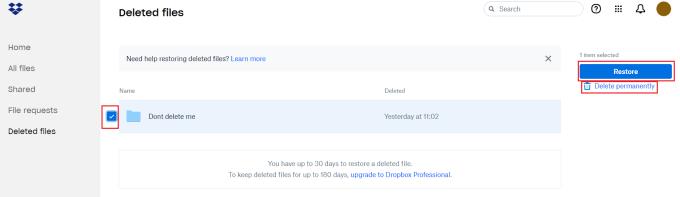
Izberite enega ali več dokumentov, nato kliknite »Obnovi vse«, da jih obnovite.
Nedavno izbrisana mapa Dropbox vam omogoča obnovitev datotek, ki so bile pomotoma izbrisane. Če sledite korakom v tem priročniku, si lahko ogledate in obnovite nedavno izbrisane elemente.
Vam zmanjkuje prostora v Dropboxu? Oglejte si te nasvete, ki vam bodo zagotovili več prostega prostora za shranjevanje.
Če v sistemu Office 365 manjka značka Dropbox, prekinite povezavo računa z računalnikom in ga nato povežite nazaj.
Ste utrujeni od prejemanja e-poštnih sporočil z malo prostora za shranjevanje na Dropbox? Poglejte, kako jih lahko izklopite.
Če želite odpraviti težave s predogledom Dropboxa, se prepričajte, da platforma podpira vrsto datoteke in da datoteka, ki si jo poskušate ogledati, ni zaščitena z geslom.
Če se Dropox.com ne naloži, posodobite brskalnik, počistite predpomnilnik, onemogočite vse razširitve in zaženite nov zavihek brez beleženja zgodovine.
Če Dropbox ne more najti in naložiti novih fotografij iz vašega iPhone-a, se prepričajte, da uporabljate najnovejše različice aplikacije iOS in Dropbox.
Dajte svojemu računu Dropbox dodatno raven varnosti. Oglejte si, kako lahko vklopite zaklepanje z geslom.
Povejte Dropboxu, kako se počutite. Oglejte si, kako lahko pošljete povratne informacije, da se storitev lahko izboljša in ugotovite, kako se počutijo njihove stranke.
Ste se preselili? V tem primeru si oglejte, kako uporabiti drug časovni pas v Dropboxu.
Prilagodite svojo delovno izkušnjo tako, da Dropbox odpre pisarniške aplikacije, ki jih potrebujete, tako, kot jih želite odpreti.
Če e-poštna sporočila o dejavnosti mape Dropbox niso potrebna, sledite spodnjim korakom, da jo onemogočite.
Za delo z drugimi boste morali deliti datoteke. Oglejte si, kako lahko nekoga zaprosite za nalaganje datoteke v Dropbox.
Želite kar najbolje izkoristiti Dropbox? Tukaj lahko dobite glasilo o novih funkcijah, da boste lahko na tekočem.
Nekatera obvestila o prijavi v Dropbox niso potrebna. Tukaj je, kako jih izklopite.
Če ne morete ustvariti povezav v Dropboxu, je morda na vašem računu aktivna prepoved skupne rabe. Počistite predpomnilnik brskalnika in preverite rezultate.
Oglejte si, koliko prostora za shranjevanje imate v računu Dropbox, da vidite, koliko datotek lahko naložite. Evo, kako lahko to storite.
Standardna pisna struktura datumov ima subtilne razlike med kulturami po vsem svetu. Te razlike lahko povzročijo nesporazume, ko
Naučite se, katere možnosti imate, ko ne morete poslati priloge e-pošte, ker je datoteka prevelika.
Ugotovite, kako je nekdo prišel v vaš račun Dropbox, in poglejte, katere naprave in brskalniki imajo dostop do vašega računa.
Ste imeli dovolj Dropboxa? Tukaj je, kako lahko za vedno izbrišete svoj račun.
Kako omogočiti blokator oglasov na vaši napravi z Androidom in kar najbolje izkoristiti možnost motenih oglasov v brskalniku Kiwi.
Če niste prepričani, kaj so prikazi, doseg in angažiranje na Facebooku, berite naprej, da izvedete več. Oglejte si to enostavno razlago.
Ali se sprašujete, kako prenesti datoteke iz sistema Windows na naprave iPhone ali iPad? Ta praktični vodnik vam pomaga pri tem procesu brez težav.
Ko omogočite odstotek baterije na svojem Android telefonu, boste vedeli, koliko baterije je še preostalo. Tukaj je enostaven način, kako to omogočiti.
Sprememba nastavitev glasu za aplikacijo Waze vam omogoča, da slišite drugačen glas, vsakič, ko potrebujete potovati. Tukaj je, kako ga spremeniti.
Izbris zgodovine prenosov Android vam pomaga pridobiti več prostora za shranjevanje med drugimi stvarmi. Tukaj so koraki, ki jih morate sprejeti.
Samsung Galaxy Z Fold 5 je eno najbolj privlačnih naprav svojega časa v letu 2023. Z obsežnim zložljivim zaslonom velikosti 7,6 palca in 6,2-palčnim sprednjim zaslonom, Z Fold 5 ustvarja občutek, da držite in se ukvarjate z prihodnostjo.
Kako konfigurirati nastavitve blokiranja oglasov za Brave na Androidu s pomočjo teh korakov, ki jih lahko izvedete v manj kot minuti. Zavarujte se pred vsiljivimi oglasi z uporabo teh nastavitev blokiranja oglasov v brskalniku Brave za Android.
Pokažemo vam, kako rešiti težavo, kjer so možnosti varčevalnika zaslona v Microsoft Windows 11 sivkaste.
Iščete telefon, ki se lahko zloži? Odkrijte, kaj ponuja najnovejši Samsung Galaxy Z Fold 5 5G.


























